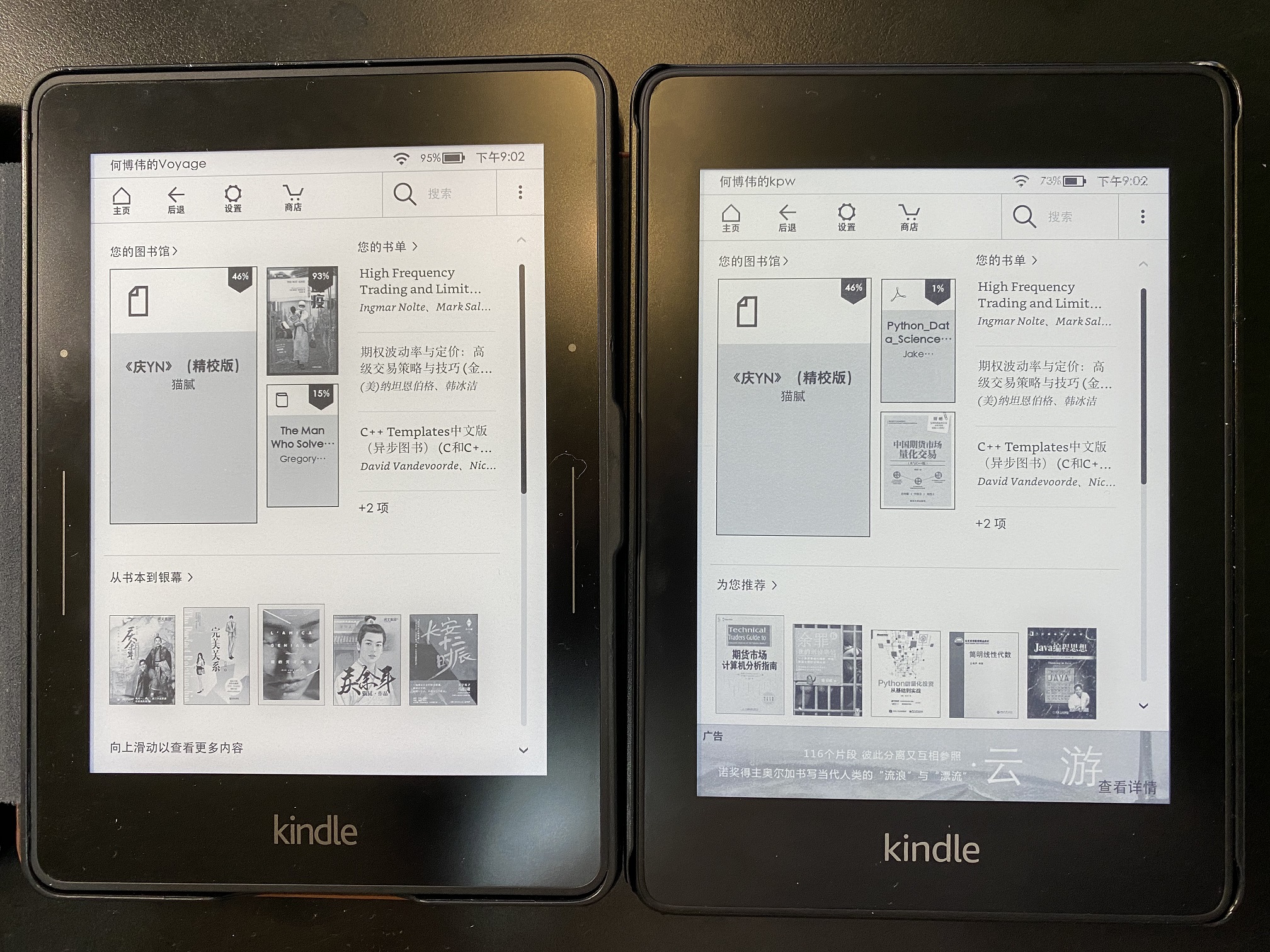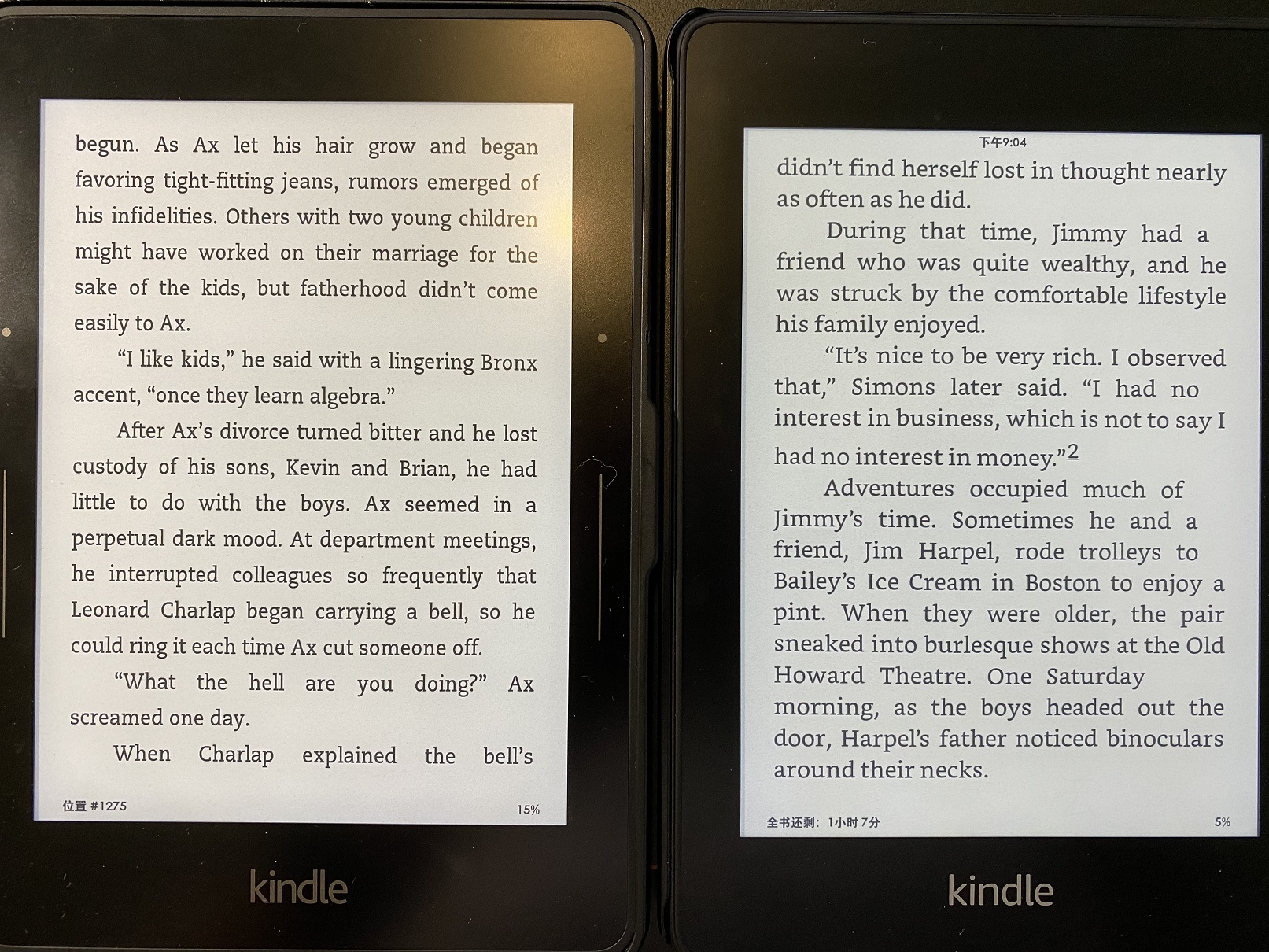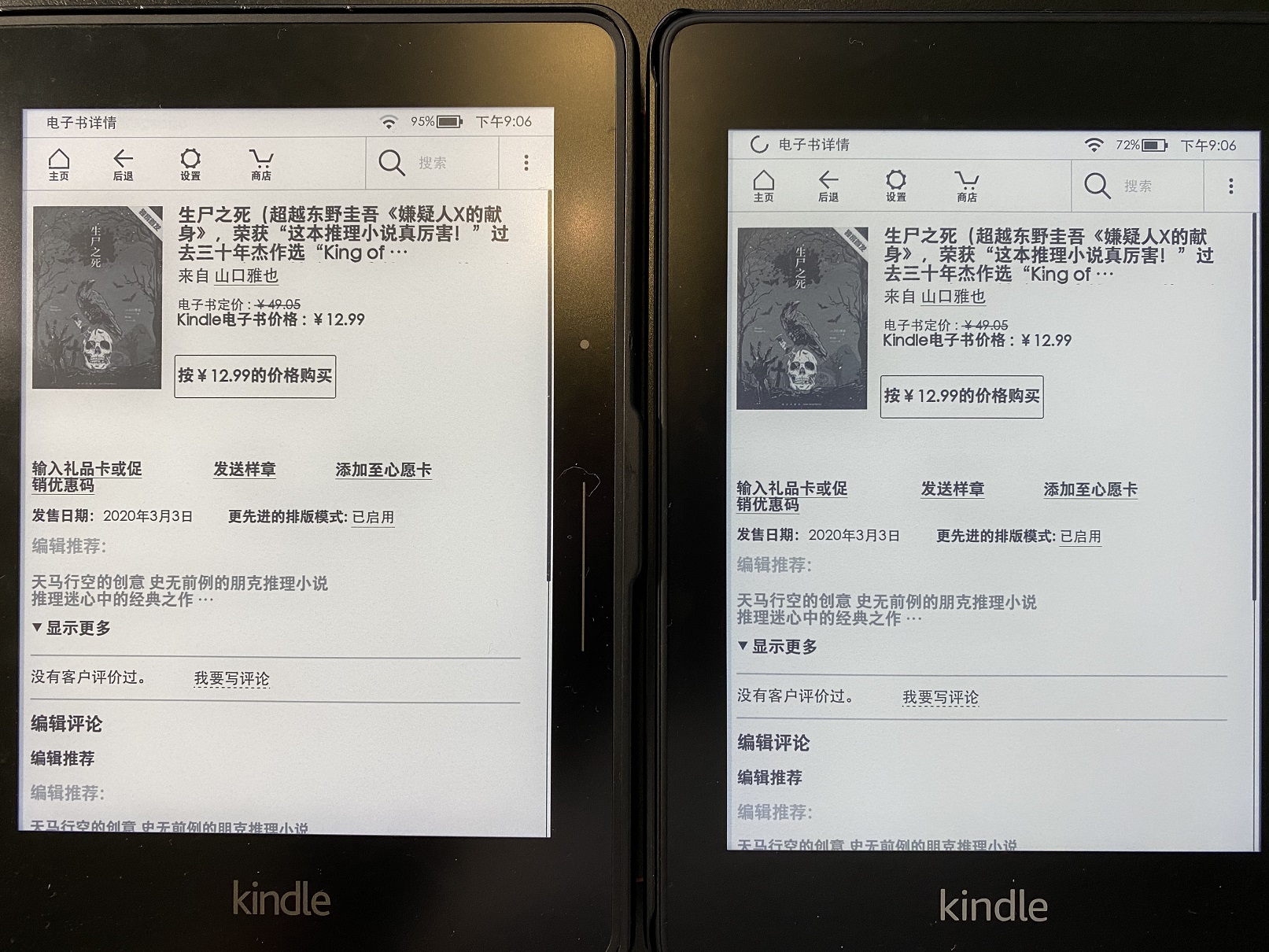苹果公司的厉害之处,从大学毕业用到现在,感觉有那么两个点
- 恰到好处的软硬件结合,一点不多一点不少
- 完善的生态环境,这包括软件生态和硬件生态
在我这个产品设计的外行来看,这两个是相辅相成的。第1点是保障产品设计出来既能得到消费者欢迎,又能节约成本。产品线的设计(包括同款产品不同的子品牌以及规格配置)都做过严苛的调查,保证最大程度榨取利润。第2点最大化了用户粘性和“离场”成本,并且能逐渐增加用户在苹果产品上的消费水平——例如越来越不够用的iCloud空间。
而且我越来越觉得设备只是平台,接入各种服务把你绑定得死死的平台。
鄙人目前的苹果设备以及服务:
- 手机若干: 主力机,车上导航的机器
- 平板若干:主力平板,给儿子放歌的平板,给老婆看剧的平板
- 笔记本一台:非主力,因为好奇macOS买的
- 手表一块:基本日常携带,主要就是看时间然后算“运动”
- iCloud:基本上我的照片都在上面
- Apple Music:一般性使用
- Airpods: 一直在用
那么我的“离场成本”是什么,有什么能够替代呢?
手机:【难度★★★★★】主力机我尝试过换成三星(当时的Note10旗舰)、华为的(当时的P30Pro旗舰)。三星当时的感觉是都中规中矩,拍照其实已经很好了,后来换回苹果的原因是觉得还是有点卡;P30pro当时直接买的顶配(并且老婆大人也有一台),后来替换的原因是觉得屏幕素质太差了。这两台印象中,各用了半年。此外最不能忍的是安卓的通知系统,有人会说你挂个代理然后走FCM推送呀~怎么说呢,还是有一些App会让我很不爽。手机还有一个问题是我的相册,从iCloud导出再导入是一种解法,不过当时耗了我大半天时间先把iCloud照片的原件同步到电脑上然后再传到手机上….
备用机倒是无所谓,三星的A90 5G也被我拿来当导航机子使过,只不过后来买了SE2没地方用,就放车上了…
平板:【难度★★★】平板不是我的生产力工具,所以我只要屏幕好+看剧爽+偶尔能连个远程桌面就行了。这点其实我没什么粘性。为什么目前是苹果产品呢?因为懒得挑其他牌子了。
笔记本:【难度★】这个最好“脱瘾”,因为我的真正生产力是在Windows本上。这个MBA现在是“有空临幸一下”的状态。
手表【难度★★★】:其实三星也有Galaxy Watch可选,而且看同事的表也挺酷炫的,还有些运动狂人直接用专业的运动表——他们看不起AppleWatch的很,哈哈~ 但怎么说呢,苹果的运动三环,这个设计比较容易让人“上瘾”。我之前为了拿到2020年的全民运动日奖章,晚上8点去西湖骑了一趟…要知道自从小屁孩出生,我已经快半年没有骑行了。
iCloud【难度★★★★】:我的备忘录,待办事项,日程,照片全在上面。诚然其他厂牌的预装程序里肯定有“从iPhone”转移一项,但是iCloud龌龊的地方就在于他会使绊子让你不能轻松地完全把数据转过去。比如,照片本地存储自动压缩的功能。
Apple Music【难度★★】:我怀疑Android客户端做那么难用是故意的。另外最近发现Spotify免费又好用,再加上国区的Apple Music有稀奇古怪的缺歌,所以这个粘性不是很大。
Airpods【难度★★★】:用过其他竞品,这又是一个软硬件结合的产物,有点难戒除
目前觉得要换设备,只能先从手机开始“脱瘾”。且看今年苹果的新款是否有亮点把,Cook的模具用了那么多代也要换了?

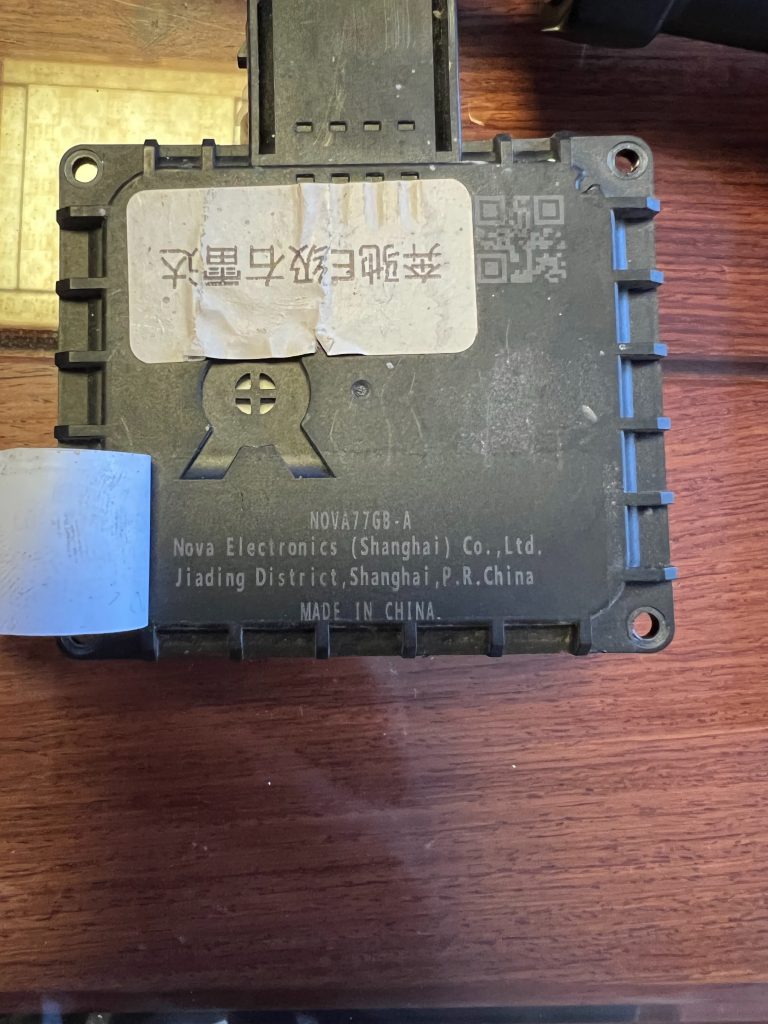
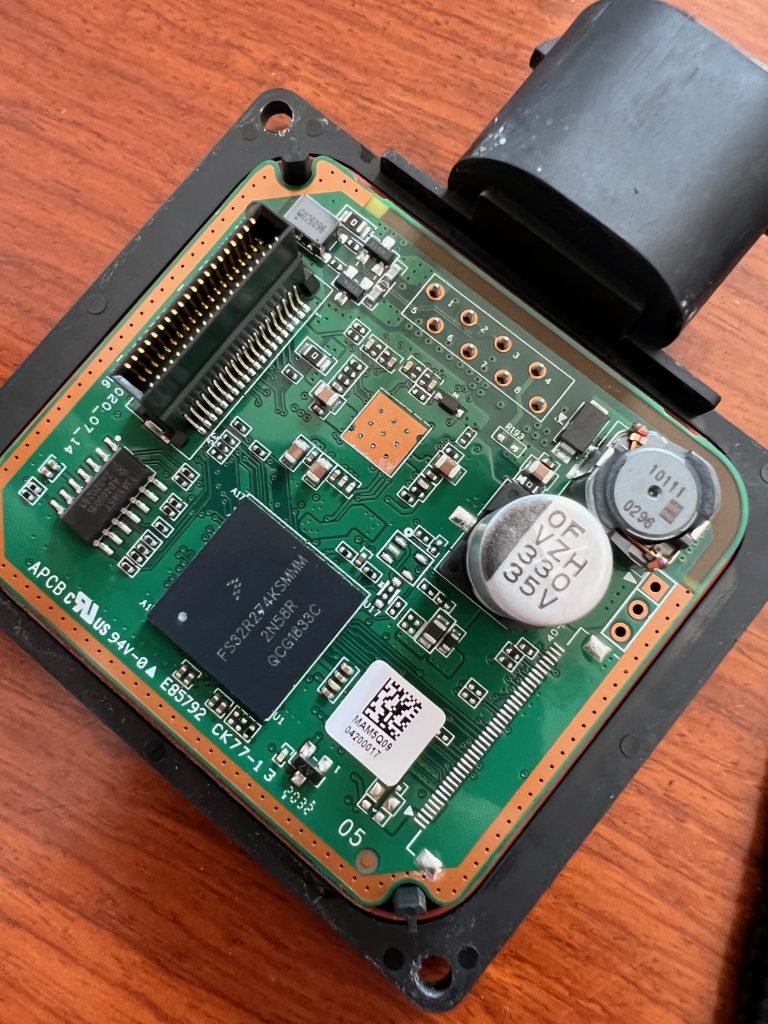

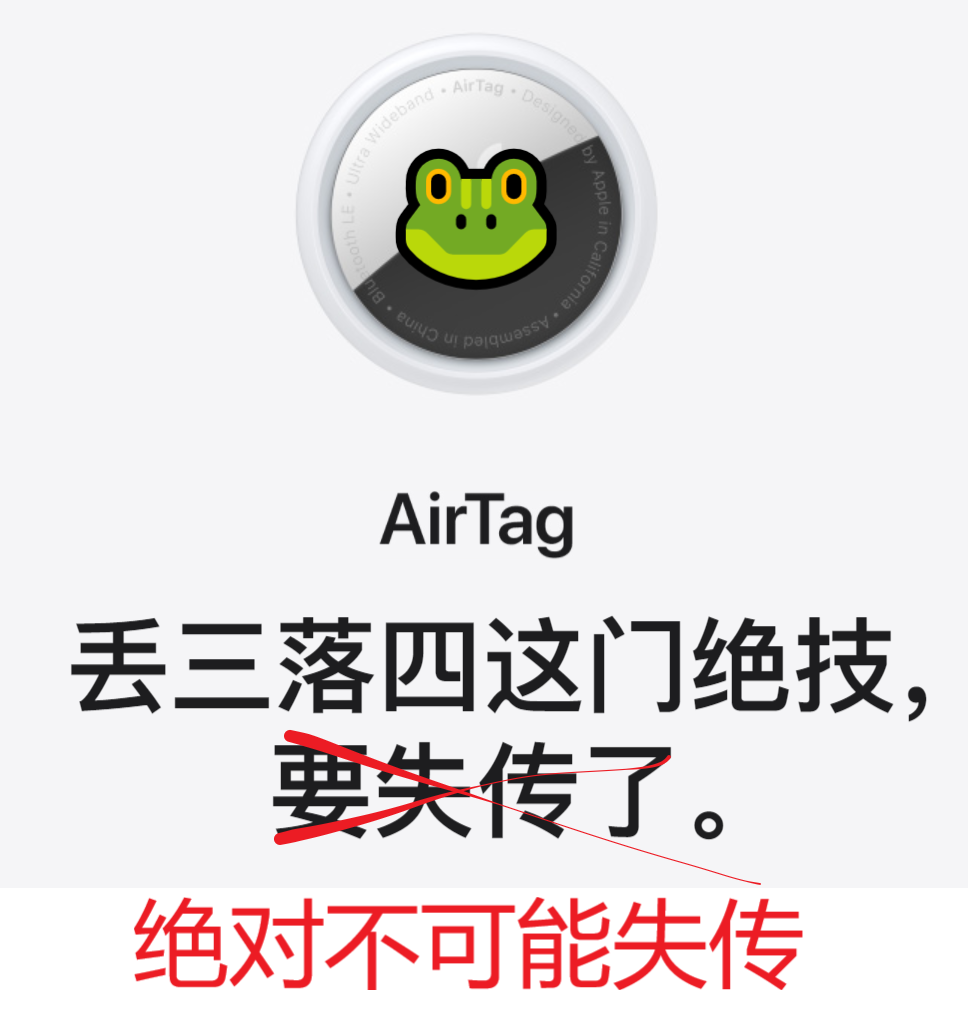
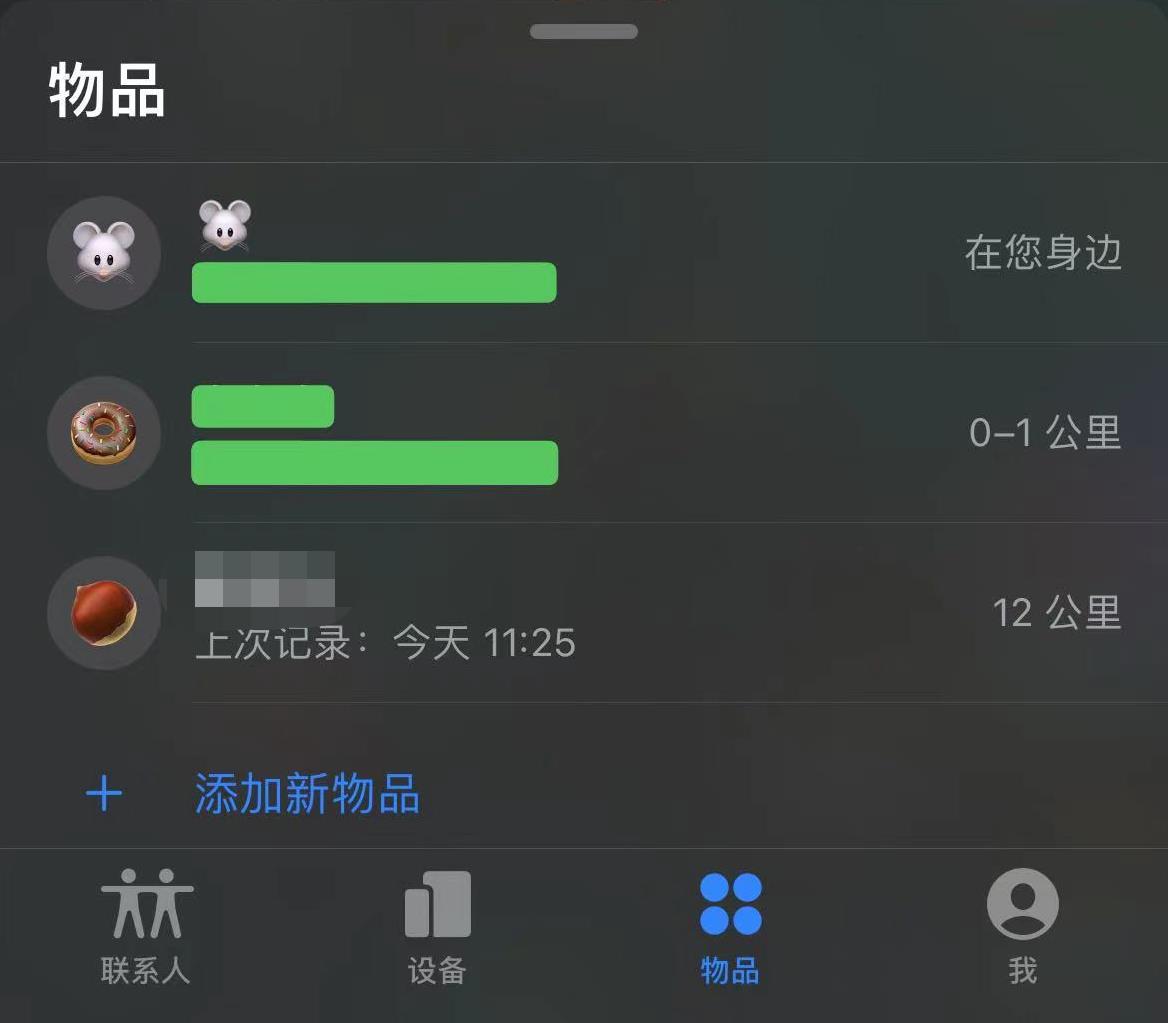
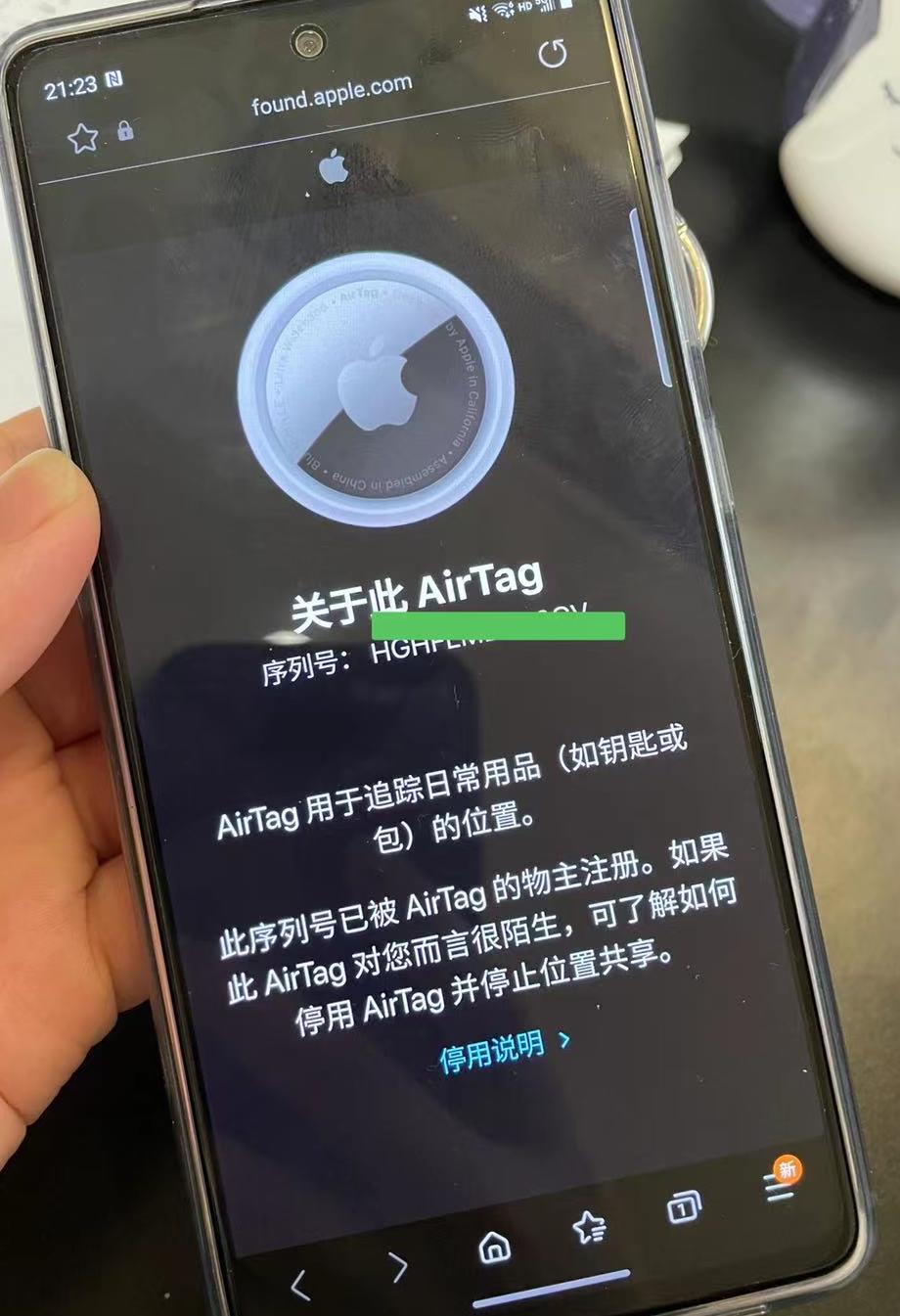




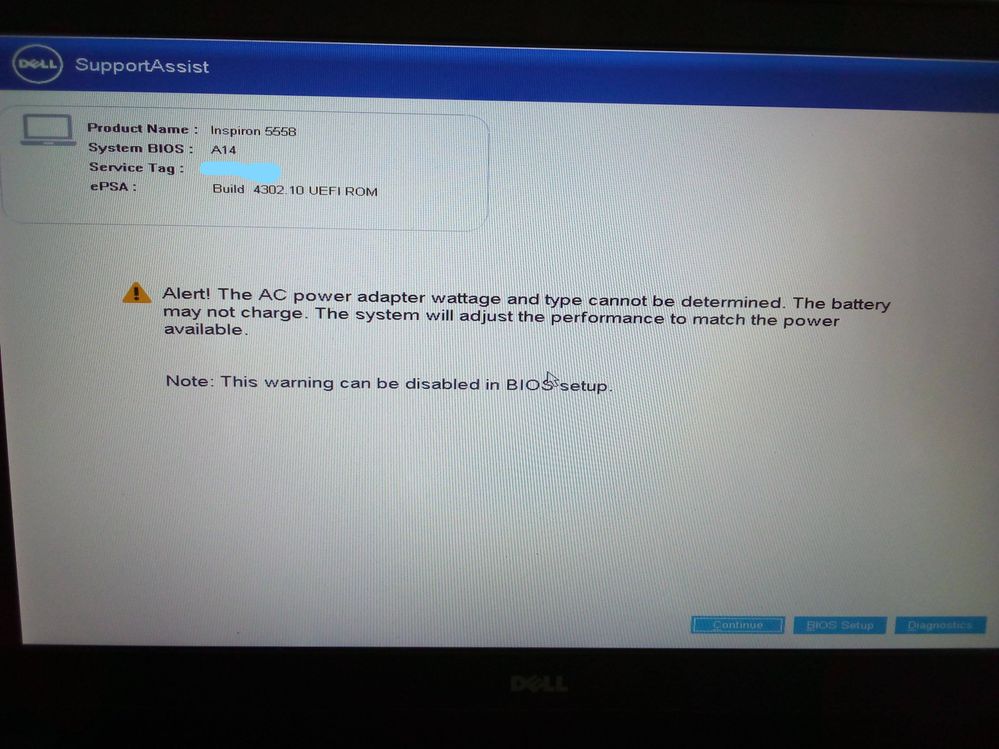 (source:
(source: